
Resident Evil 8 Village, lansat pe 7 mai 2021, este un joc horror popular. Cu toate acestea, mulți jucători au raportat că jocul de pe PC se blochează la lansare sau în joc. Dacă aveți aceeași problemă, nu vă panicați. Cu soluțiile din această postare, puteți rezolva singur problema.
Înainte de a explora soluțiile...
Înainte de a explora soluțiile, ar trebui să vă asigurați că computerul dvs. îndeplinește cel puțin cerințele minime de sistem. Iată cerințele de sistem anunțate de Capcom pentru versiunea pentru PC a Resident Evil 8: Village.
| CERINȚE MINIME | CONFIGURAREA SISTEMULUI RECOMANDATĂ | |
| sistem de operare | Windows 10 pe 64 de biți | Windows 10 pe 64 de biți |
| procesor | Intel Core i5-7500 sau AMD Ryzen 3 1200 | Intel Core i5-2500K sau Procesor AMD Ryzen R5 1600X |
| card grafic | Nvidia Geforce GTA 1050 Ti sau AMD Radeon RX 560 (cu 4 gigaocteți de VRAM) | Nvidia Geforce GTX 1070 sau AMD Radeon RX 5700 |
| memorie cu acces aleator | 8 GB RAM | 16 GB RAM |
| alocat Videospeicher | 2048 MB | 3072 MB |
| DirectX | DirectX 12 | DirectX 12 |
| Comentarii suplimentare | Performanță estimată (când este setată Prioritizare performanță): 1080p/60 fps - Rata cadrelor poate fi mai mică în scenele cu grafică grea. – Pentru ray tracing Este necesar suport pentru AMD Radeon RX 6700 XT sau NVIDIA GeForce RTX 2060. | Performanță estimată: 1080p/60 fps - rata de cadre poate fi mai mică în scenele cu grafică grea. - Sunt necesare AMD Radeon RX 6700 XT sau NVIDIA GeForce RTX 2070 pentru suportul ray tracing. |
https://store.steampowered.com/app/1196590/Resident_Evil_Village/
Dacă computerul dvs. nu îndeplinește specificațiile cerute, luați în considerare achiziționarea de hardware nou.
Încercați soluțiile de mai jos:
Nu trebuie să încerci toate soluțiile. Doar parcurgeți lista până când găsiți una eficientă.
- driver grafic
- Aburi
- actualizare driver
Soluția 1: Rulați întotdeauna Resident Evil: Village ca administrator
Este un mic truc care ar putea funcționa ca un farmec în multe circumstanțe.
1) Fugi Aburi afară.
2) În fila BIBLIOTECĂ , Click dreapta Resident Evil: Village . Alege Administra și apoi Răsfoiți fișierele locale afară.
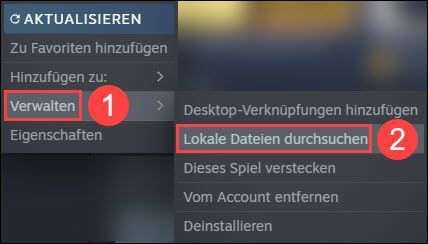
3) Faceți clic dreapta arksurvivalevolved.exe și alegeți proprietăți afară.
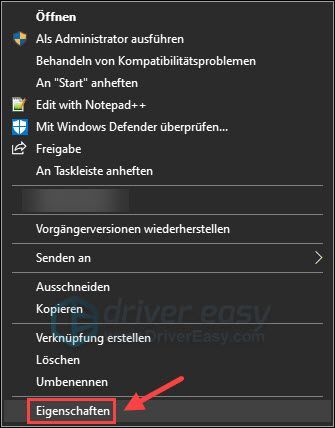
4) Faceți clic pe fila compatibilitate . Pune o căpușă în față Rulați programul ca administrator .
Apoi apasa O.K .

5) Fugi Resident Evil: Village reporniți și verificați dacă jocul nu se blochează.
Soluția 2: Efectuați o pornire curată
Conflictul dintre Resident Evil: Village și alte software-uri terțe care rulează este, de asemenea, unul dintre cele mai comune motive pentru care jocul se prăbușește la lansare. Încercați să efectuați o pornire curată pentru ca Resident Evil: Village să ruleze numai cu programe și servicii Microsoft.
1) Salvați fișierele și modificările pe care tocmai le-ați făcut, deoarece computerul va trebui să repornească mai târziu.
2) Pe tastatură, apăsați simultan Windows Taste + R , da msconfig unul și apăsați pe Introduce cheia .
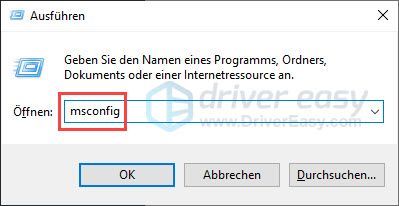
3) Pe fila Servicii : Pune o căpușă în față Ascunde toate serviciile Microsoft și faceți clic Dezactivați toate .
Apoi apasa O.K .
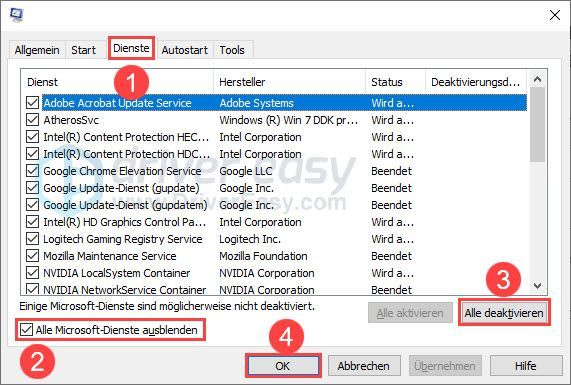
4) Faceți clic Nu reporniți .

5) Pe tastatură, apăsați în același timp Ctrl + Shift + Esc pentru a afișa Managerul de activități.
6) Pe fila Pornire automată : Faceți clic cu drepturi butonul mouse-ului sus un program de pornire activat și alegeți Dezactivați afară.
Repeta Continuați acest pas până când toate programele de pornire au fost dezactivate.
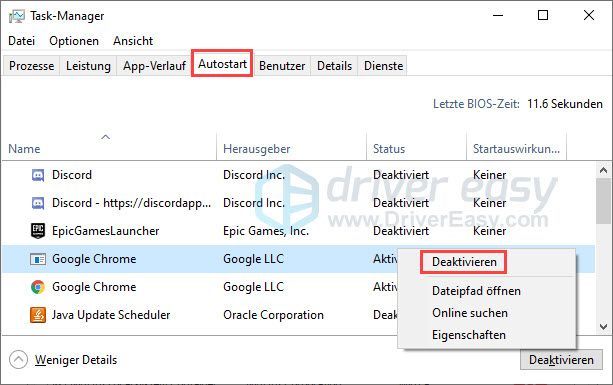
7) Reporniți computerul și rulați Resident Evil: Village. Verificați dacă problema a fost rezolvată.
Soluția 3: Actualizați-vă driverul grafic
Prăbușirea poate fi cauzată de un driver grafic învechit sau defect, în primul rând. Este recomandat să actualizați driverul grafic înainte de a juca.
Puteți schimba driverul grafic manual actualizați dacă doriți, vizitând site-ul web al producătorului dispozitivului plăcii dvs. video, găsirea paginii de descărcare a driverului, localizarea driverului corect etc.
Dar dacă vă este greu să vă ocupați de driverele de dispozitiv sau dacă pur și simplu nu aveți timp, vă recomandăm să vă împachetați driverele cu dvs. Driver ușor pentru a actualiza.
Cum se face cu Driver Easy:
unu) A descărca și instalați Driver Easy.
2) Fugi Driver ușor opriți și faceți clic Scaneaza acum . Toate driverele problematice din sistemul dvs. vor fi detectate într-un minut.
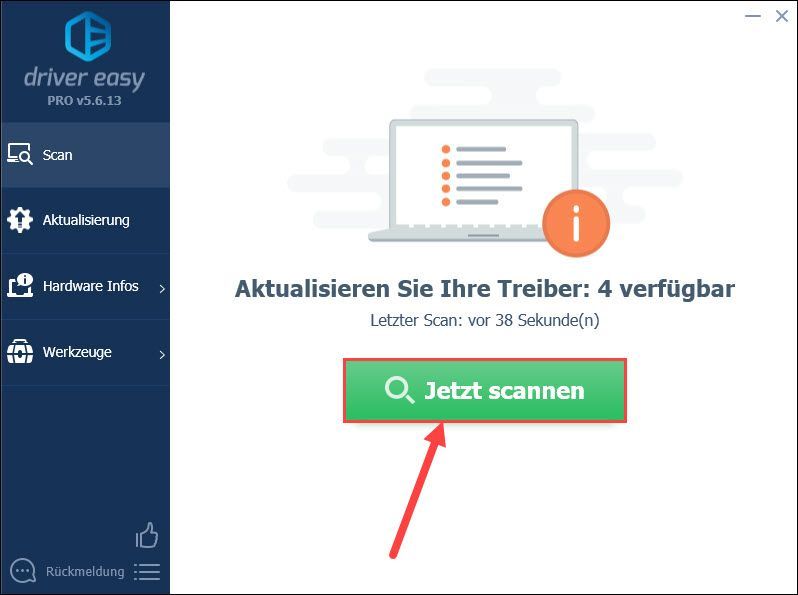
3) Dacă mori Versiune gratuită din Driver Easy, faceți clic Actualizați lângă numele plăcii grafice din listă pentru a descărca cea mai recentă versiune de driver. Apoi, trebuie să instalați manual noul driver.
Ai deja Pro-Versiune , puteți doar să faceți clic Reîmprospătați totul faceți clic pentru a actualiza automat toate driverele de dispozitiv problematice din sistemul dvs.
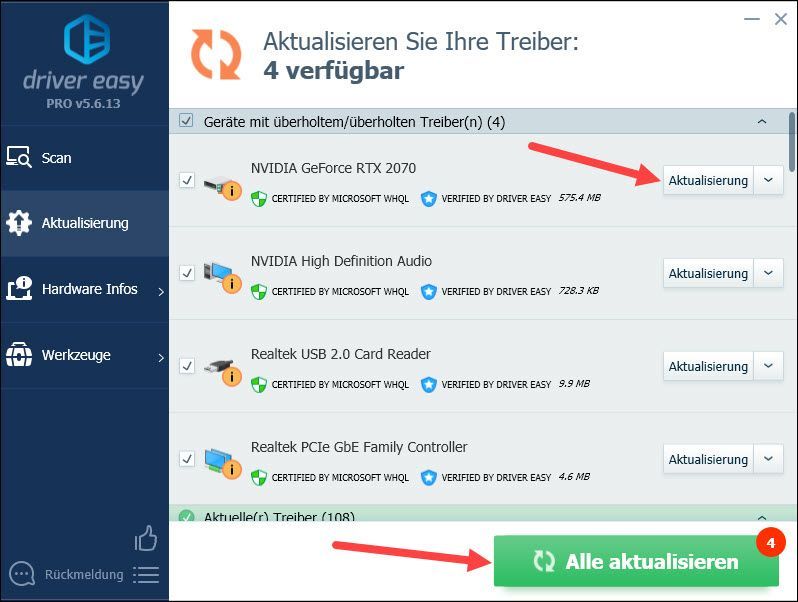
4) Reporniți computerul și verificați dacă Resident Evil: Village încetează să se prăbușească după lansare.
Soluția 4: Verificați integritatea fișierelor de joc
Rularea Resident Evil: Village se bazează pe multe fișiere de joc. Dacă fișierele jocului sunt corupte, jocul se poate bloca la pornire sau în joc. Încercați să verificați și să reparați fișierele jocului folosind clientul de joc Steam.
1) Fugi Aburi afară.
2) În fila BIBLIOTECĂ , faceți clic cu butonul drepturi butonul mouse-ului sus Resident Evil: Village și alegeți proprietăți afară.
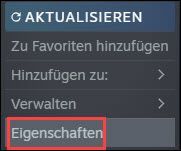
3) Faceți clic pe filă FISIERE LOCALE si apoi in sus VERIFICAȚI FIȘIERELE PENTRU EROARE... .
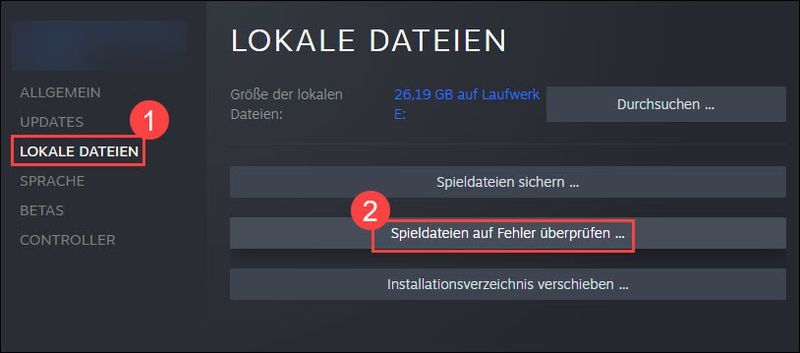
4) Așteptați finalizarea procesului.
5) Ieșiți din Steam și reporniți computerul. Testează dacă poți juca Resident Evil: Village corect.
Soluția 5: Dezactivați suprapunerea Steam
Prăbușirea din Resident Evil: Village poate fi încă cauzată de erorile din suprapunerea Steam. Doar dezactivează-l și încearcă din nou jocul.
1) Rulați Steam și faceți clic BIBLIOTECĂ .

2) Faceți clic cu butonul drepturi butonul mouse-ului sus Resident Evil: Village și alegeți proprietăți afară.

3) A stinge Bifați caseta din fața Steam Overlay în joc.
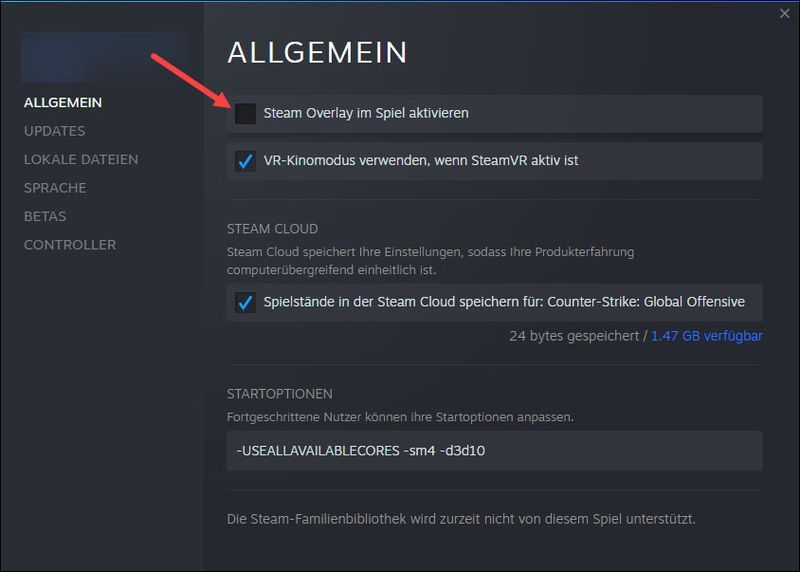
4) Închideți fereastra de proprietăți și lansați Resident Evil: Village ca de obicei. Merge din nou lin?
Soluția 6: Actualizați-vă sistemul Windows
Menținerea la zi a sistemului Windows poate preveni multe probleme. Verifica Aici pentru a afla cum să instalați toate actualizările disponibile pentru Windows.
Soluția 7: Instalați cel mai recent patch pentru joc
Capcom (dezvoltatorul RE8) lansează în mod regulat patch-uri pentru a îmbunătăți performanța Resident Evil: Village și a remedia erorile. Ar trebui să instalați aceste patch-uri și să vă mențineți jocul la zi. Acest lucru vă poate ajuta să remediați unele dintre erorile care ar putea cauza blocarea jocului dvs.
Soluția 8: Dezactivați HDR în RE 8 și Windows
Resident Evil: Village acceptă High-Dynamic Range (HDR), o tehnologie folosită pentru a îmbunătăți contrastul și culorile în redarea grafică și pentru a crea imagini realiste. Dar, potrivit unor jucători, această caracteristică ar putea fi cauza prăbușirii.
Prin urmare, este recomandat să dezactivați modul HDR (atât în RE8, cât și în Windows dacă monitorul dvs. acceptă HDR) pentru a evita problema de blocare.
Cum să dezactivați HDR în Resident Evil Village :
1) Rulați Steam și faceți clic BIBLIOTECĂ .

2) Faceți clic cu butonul drepturi butonul mouse-ului sus Resident Evil: Village și alegeți proprietăți afară.

3) În fila FIȘIERE LOCALE, faceți clic Căutare…
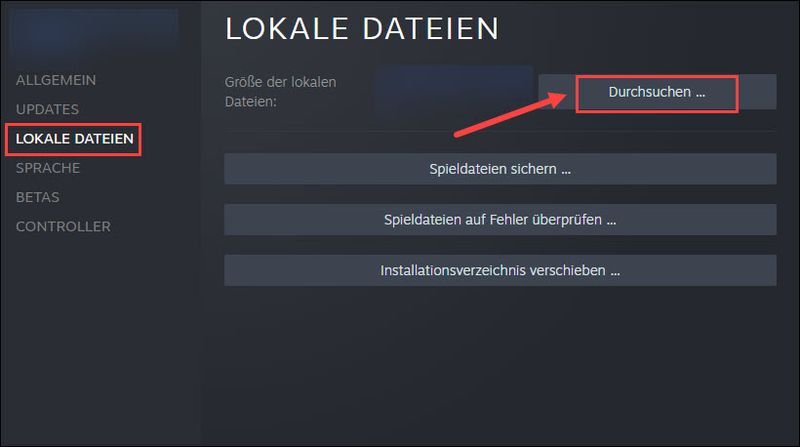
4) Deschideți Config -file și setează Modul HDRM pe nu este corect .
Cum să dezactivați HDR pe Windows (dacă monitorul dvs. acceptă HDR)
1) Pe tastatură, apăsați simultan Windows Taste + R . Da birou.cpl unul și apăsați pe Introduce cheia .
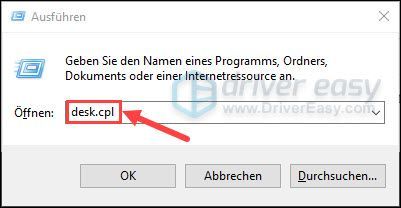
2) În secțiunea Windows HD Color, setați comutatorul pentru Jocuri și aplicații HDR pe Afară unu.
3) Rulați Resident Evil: Village din nou în client și vedeți dacă vă puteți juca jocul fără să vă blocați.
Soluția 9: Dezactivați temporar software-ul antivirus
O altă cauză a problemei tale este că una sau mai multe anumite funcții sunt blocate de antivirusul tău. Dezactivați temporar software-ul antivirus. Consultați manualul software-ului antivirus pentru instrucțiuni.
Apoi verificați dacă problema dvs. Ethernet este rezolvată. Dacă da, cereți sfaturi asistenței pentru clienți antivirus sau înlocuiți antivirusul cu unul nou, cum ar fi Malwarebytes .
Soluția 10: Reinstalați Resident Evil: Village
Dacă soluțiile de mai sus nu au ajutat, luați în considerare dezinstalarea și apoi reinstalarea Resident Evil: Village.
1) Începeți Aburi .
2) În fila BIBLIOTECĂ , Click dreapta Resident Evil: Village . Alege Administra și apoi Răsfoiți fișierele locale afară.
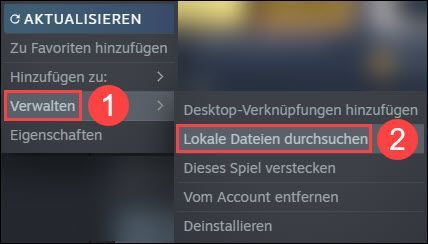
3) Faceți clic în partea dreaptă jos a barei de activități drepturi butonul mouse-ului sus Aburi și alegeți Sfârșit afară.
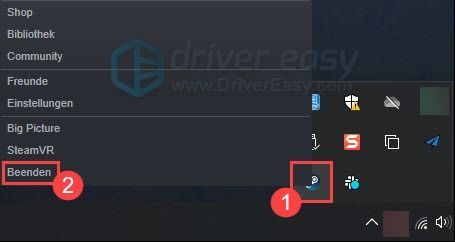
4) Faceți clic pe bara de cale din partea de sus uzual .
5) Faceți clic pe folder Satul Resident Evil apoi apăsați tasta de pe tastatură Șterge cheie .
6) Reporniți Steam și reinstalați Resident Evil: Village. Rulați noul joc și verificați dacă noul joc funcționează bine.
Sper că acest articol vă ajută! Dacă aveți alte întrebări, vă rugăm să nu ezitați să lăsați un comentariu.


![[Rezolvat] Codul 48 în Manager dispozitive](https://letmeknow.ch/img/other/09/code-48-im-ger-te-manager.jpg)


![[SOLUȚIONAT] Lumina de noapte nu funcționează pe Windows 10/11](https://letmeknow.ch/img/knowledge-base/16/solved-night-light-not-working-on-windows-10/11-1.jpg)
